apple 在 wwdc23 上推出了 macos sonoma 作为 macos 的下一代产品,此次更新包含以下功能:新的屏幕保护和锁屏、可放置于桌面任意位置的交互式小部件、facetime 和会议通话的改进、带有配置文件的 safari、游戏模式、屏幕共享、语音识别、信息、备忘录、密码等方面的改进,以及更多其他功能。

许多 macos 爱好者都希望探索和尝鲜它的新功能,但目前最新仅为 macos sonoma beta 2 测试版,难免存在功能不完善和一些 bug。因此,不建议在生产用机上进行安装。本文将介绍如何在 vmware 中安装 macos sonoma,以便大家提前体验。
在 vmware 中安装 macos sonoma
步骤 1:创建 macos sonoma 安装 iso 镜像
1、从 apple 服务器获取 installassistant 文件:
2、在任一 macos 中打开下载好的 installassistant.pkg 文件并按照说明提取 macos sonoma 安装包。
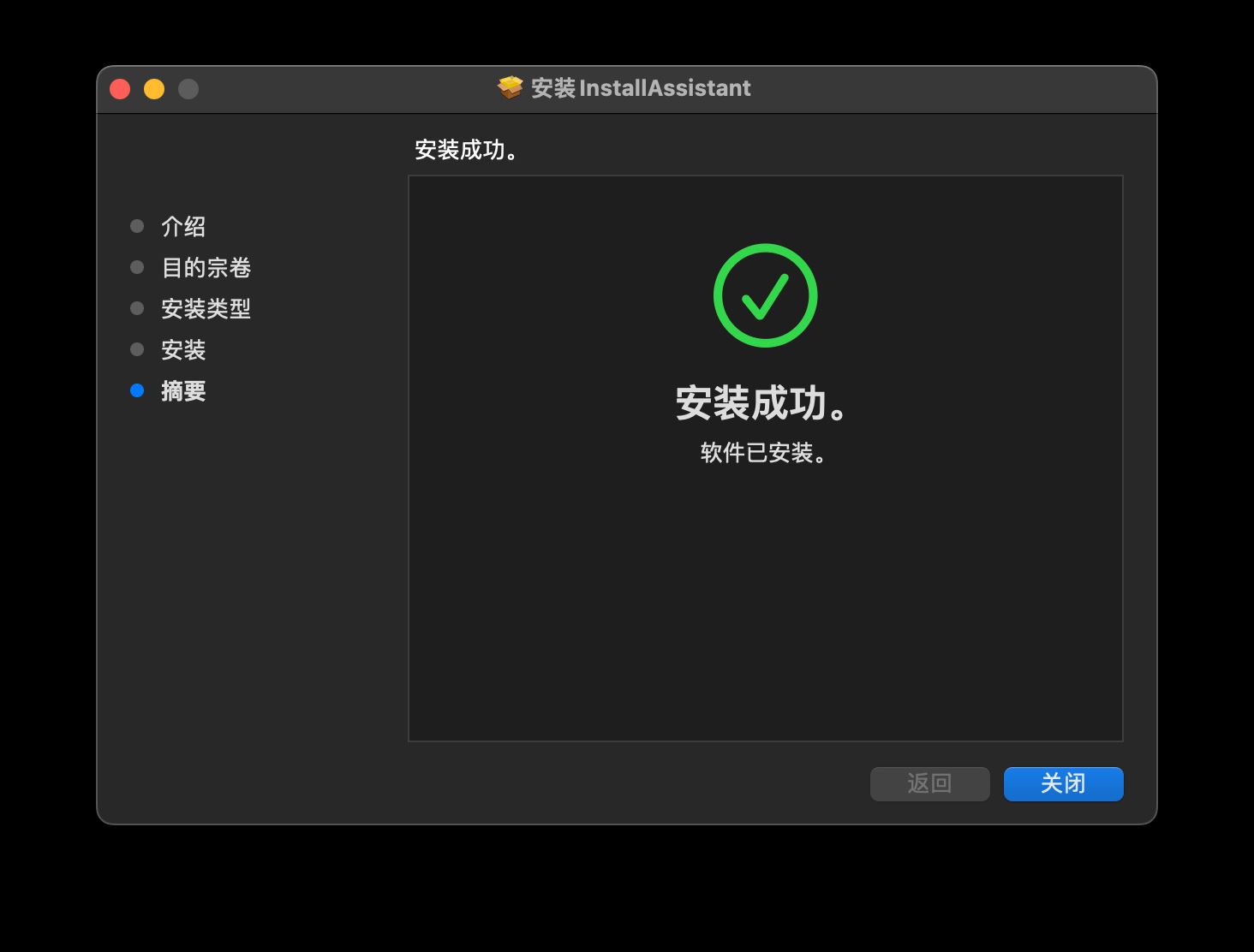
提取 installassistant
3、在提取 pkg 文件后,您将在「应用程序」文件夹中找到名为 install macos 14 beta.app 的 macos sonoma 安装包。接下来的步骤涉及从该安装包创建一个 iso 文件。
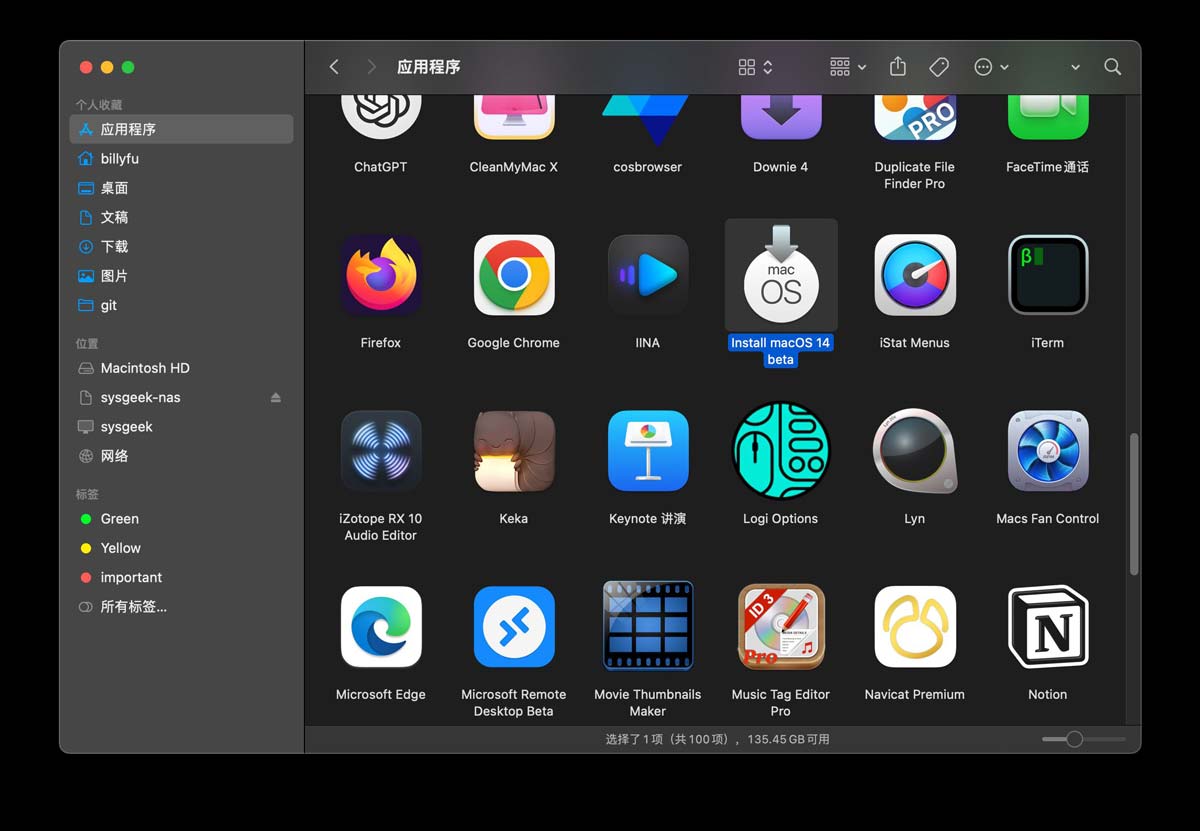
查看 install macos 14 beta.app
4、为了创建 iso 镜像文件,我们需要使用「终端」应用程序。您可以通过 spotlight 搜索或导航到「应用程序」-「实用工具」文件夹来打开「终端」- 执行以下命令生成 sonoma.iso 镜像:
hdiutil create -o /tmp/sonoma -size 15179m -volname sonomaiso -layout spud -fs hfs+j -type udto -attach sudo /applications/install\ macos\ 14\ beta.app/contents/resources/createinstallmedia --volume /volumes/sonomaiso --nointeraction hdiutil detach -force /volumes/install\ macos\ 14\ beta mv /tmp/sonoma.cdr ~/desktop/sonoma.iso
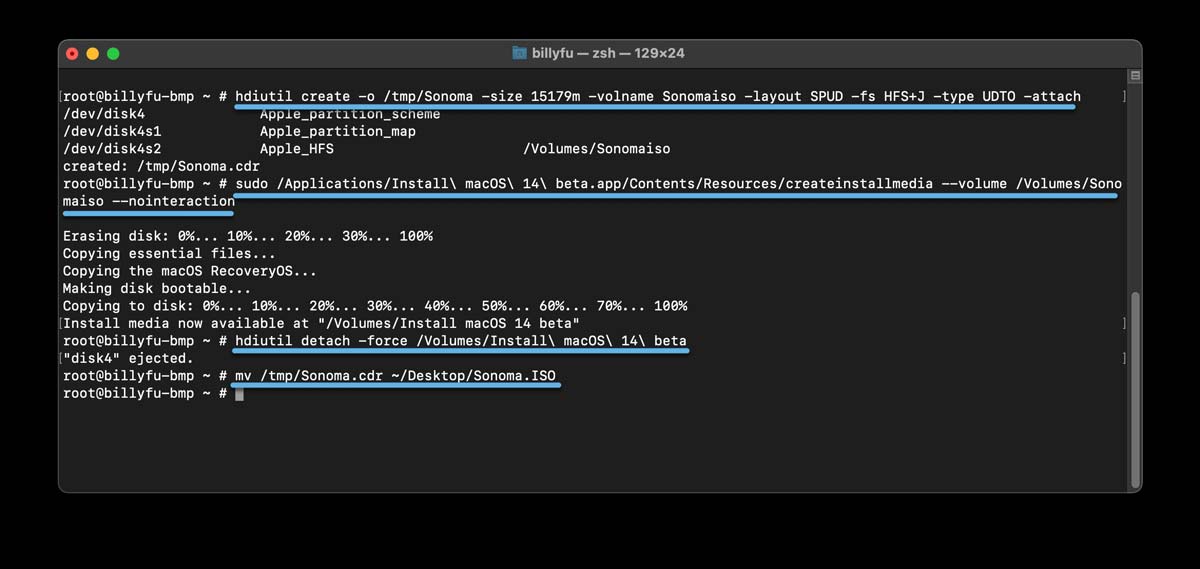
生成 macos sonoma iso 镜像
步骤 2:为 vmware 安装 unlocker 补丁工具
有多个版本的 vmware 可供选择,推荐使用免费的 vmware workstation player,它提供了运行 macos sonoma 所需的所有基本功能。
1、下载并解压 unlocker 补丁工具 – 鼠标右击 win-install.cmd 选择「以管理员身份运行」。
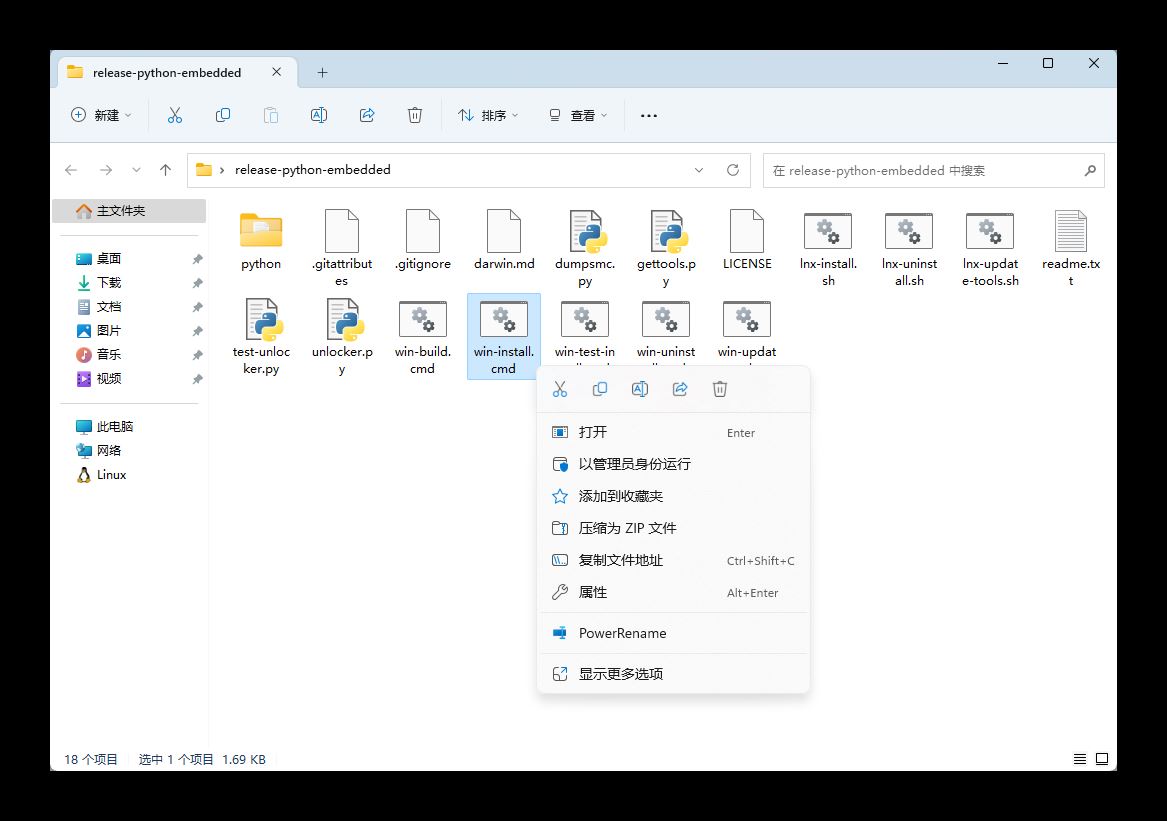
安装 unlocker 补丁
2、等待打好补丁以及 vmware tools 下载完成。
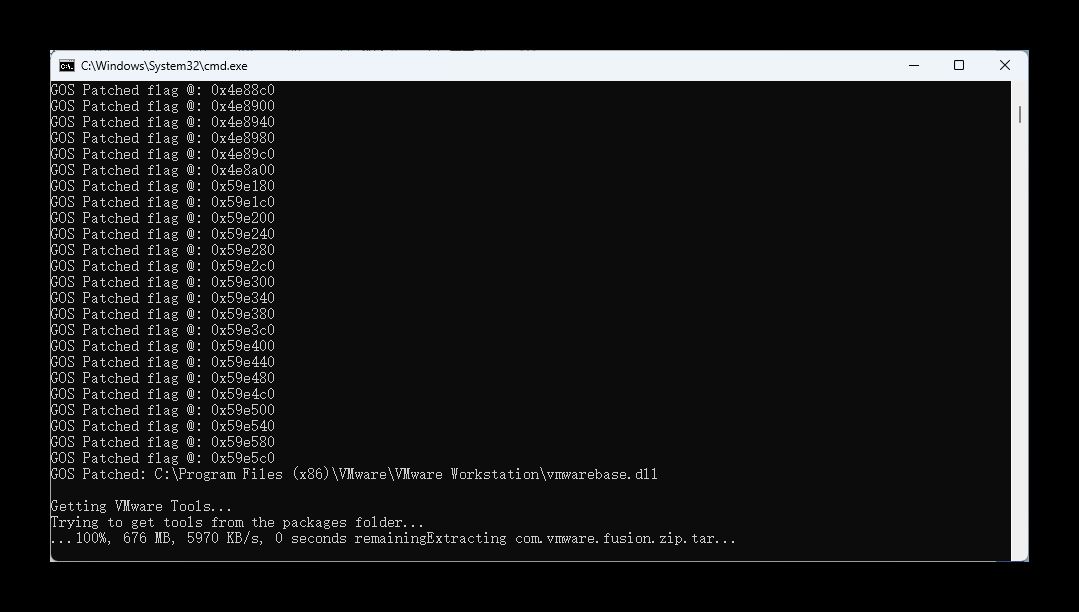
安装 unlocker 补丁
mac 用户可以选择专为 macos 系统设计的免费 vmware fusion player。
步骤 3:创建 macos sonoma 虚拟机
打开 vmware 并继续创建一个专门用于 macos sonoma 的虚拟机:
1、点击「创建新的虚拟机」按钮 – 选择「自定义(高级)」- 硬件兼容性选择「workstation 17.x」。


2、选择「稍后安装操作系统」- 选择「apple mac os x」作为客户机操作系统 – 然后选择「macos 14」作为版本。
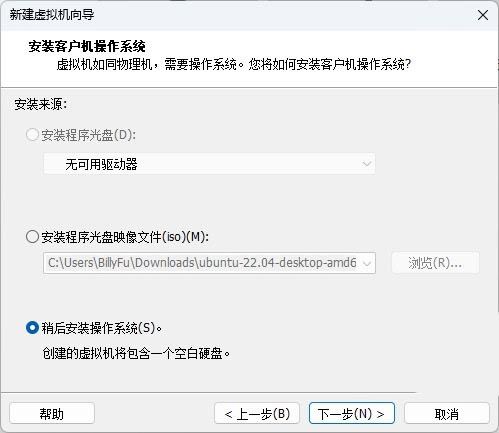
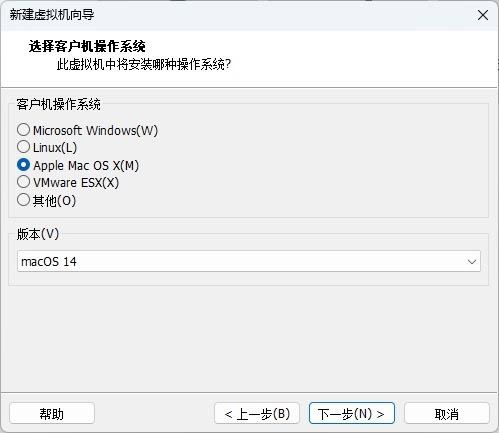
3、设置一个虚拟机名称,并记录下文件的保存位置。
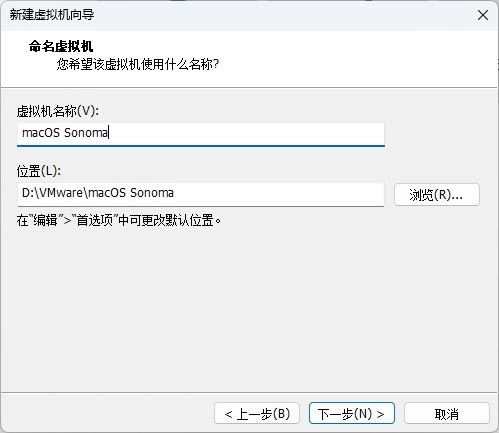




发表评论